目次
iPhoneの画面注視機能を設定する方法を紹介します。
iPhoneには、ユーザーが画面を見ているかどうかを判断することができる画面注視機能なるものが搭載されています。
画面の注視機能をオンにすることにより、Face ID(顔認証)でのロック解除には目をはっきりと開けて画面を見ることを求められます。セキュリティレベルが向上が期待できますね。
ただ、サングラスをかけているとロックが解除できない……といった利便性を害する場合が稀にあります。また、注視機能をオンにしていると認証がワンテンポ遅れる感覚があります。
セキュリティ上好ましくない……とはいえ「セキュリティ」と「利便性」はトレードオフの関係にあるので、利便性を求める場合は今回紹介する方法で注視機能を「オフ」にしましょう。
画面注視機能の設定
それでは実際に設定を変更してみましょう。
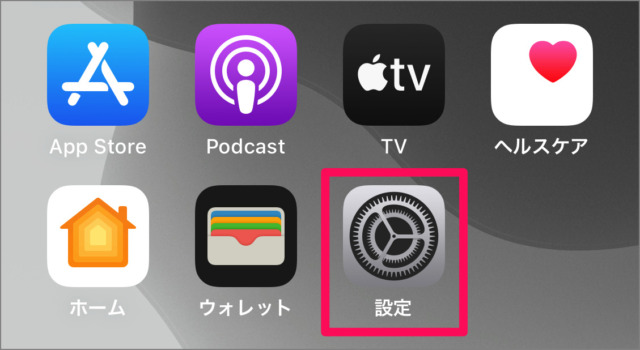
ホーム画面の「設定」をタップしましょう。
iPhoneの設定
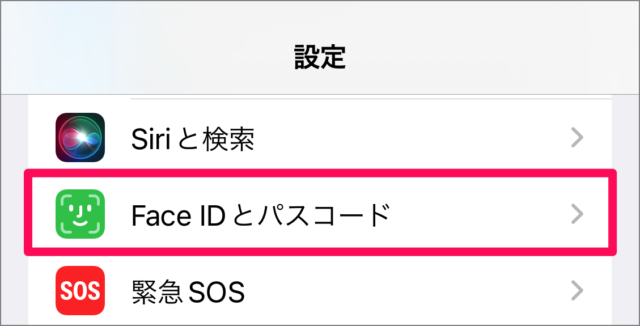
iPhoneの設定です。
「Face IDとパスコード」をタップします。
パスコードの入力
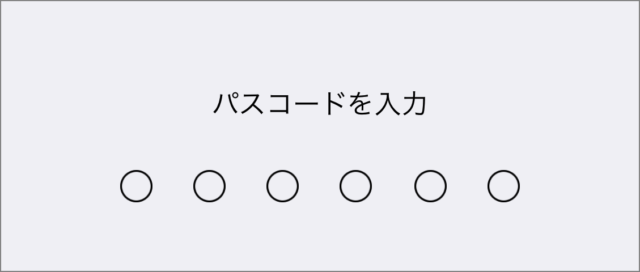
「パスコードを入力」しましょう。
Face IDの注視機能
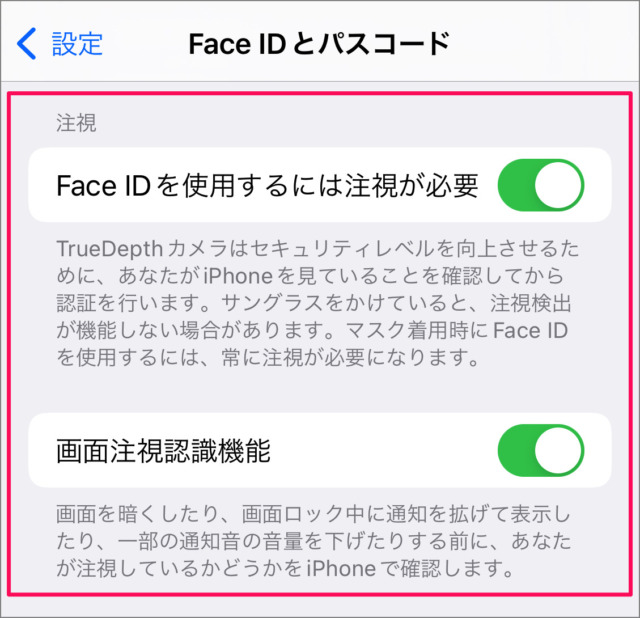
「Face IDとパスコード」の設定です。
Face IDの注視機能は2つあります。
- Face IDを使用するには注視が必要
- 画面注視認識機能
ひとつずつみていきましょう。
Face IDを使用するには注視が必要
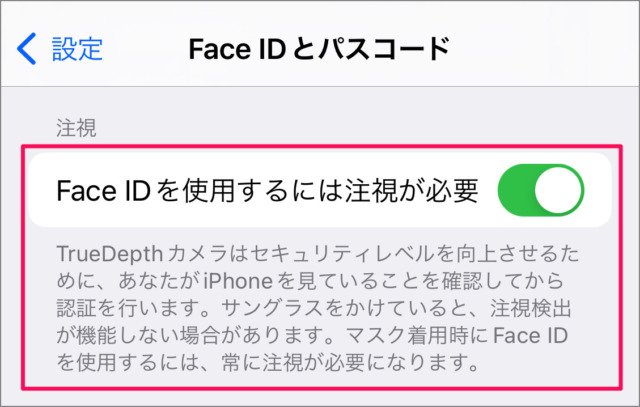
- Face IDを使用するには注視が必要
TrueDepthカメラはセキュリティレベルを向上させるために、あなたがiPhoneを見ていることを確認してから認証を行います。サングラスをかけていると、注視検出が機能しない場合があります。マスク着用時にFace IDを使用するには常に注視が必要になります。
この注視機能が不要な場合は「オフ」にしましょう。
Face IDの安全性を高めるには……
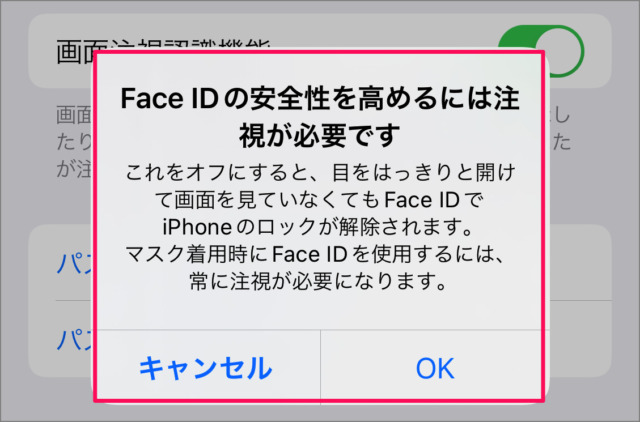
「オフ」にしようとすると、このポップアップが表示されます。
「OK」をタップします。
注視設定が「オフ」に
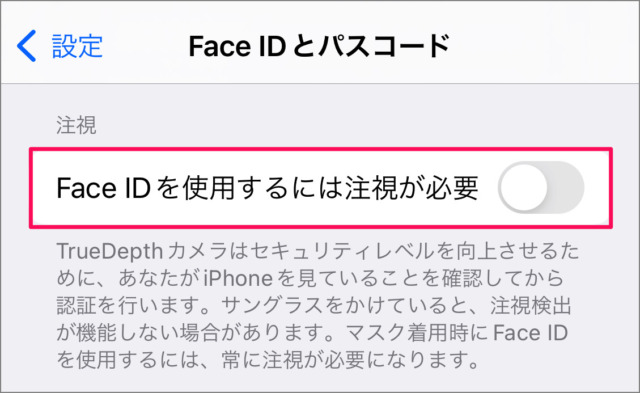
これで注視設定が「オフ」になりました。
画面注視認識機能
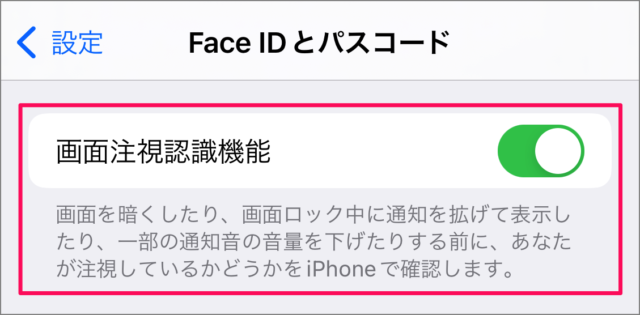
- 画面注視認識機能
画面を暗くしたり、画面ロック中に通知を広げて表示したり、一部の通知音の音量を下げたりする前に、あなたが注視しているかどうかをiPhoneで確認します。
この注視機能が不要な場合は「オフ」にしましょう。
注視設定が「オフ」に
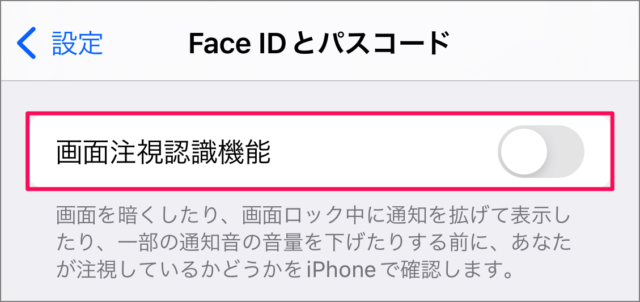
これで注視設定が「オフ」になりました。
アクセシビリティから設定
画面注視機能はアクセシビリティから設定することもできます。あわせてご覧ください。
アクセシビリティから設定
- ホーム画面の「設定」をタップし、設定アプリを起動しましょう。
- 「アクセシビリティ」をタップします。
- 「Face IDと注視」をタップします。
- 「Face IDを使用するには注視が必要」「画面注視認識機能」のオン/オフを設定しましょう。








